win7电脑wifi热点怎么设置
win7电脑wifi热点怎么设置?说起无线WiFi相信小伙伴们都不会陌生,现在基本上家家户户能使用上WiFi了。一些WiFi是通过路由器散出来的,有些则是笔记本散发出来的,不过大家想要运用笔记本wifi那必须先建立热点,需要设置热点却不知怎么操作的用户,可参照以下的方法进行设置 。
随着智能手机的发展和普及,流量的消耗也是大大地增加。虽然现在的手机基本上都支持连接无线wifi,但是不加密有知道密码的wifi热点却是寥寥无几。笔记本的无线网卡显出神通了。那么win7电脑wifi热点怎么设置呢?就此问题,下面小编教你设置方法吧。
wifi热点怎么设置:
1,按下“win+r”快捷键打开运行,在运行对话框内输入“cmd”命令回车,如图下所示;
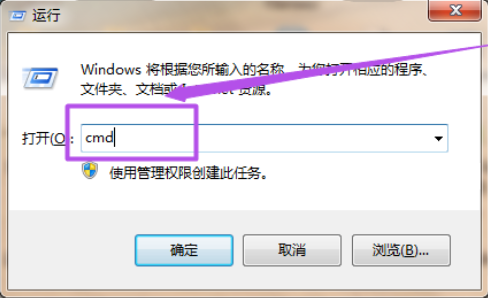
2,在命令窗口中输入“netsh wlan set hostednetwork mode=allow ssid=mytest key=12345678”回车,等待一会这个无线网络就创建好了。
(其中ssid是无线网络名称,而key就是密码。注意:密码长度规定要大于或者是等于8位)如图下所示;
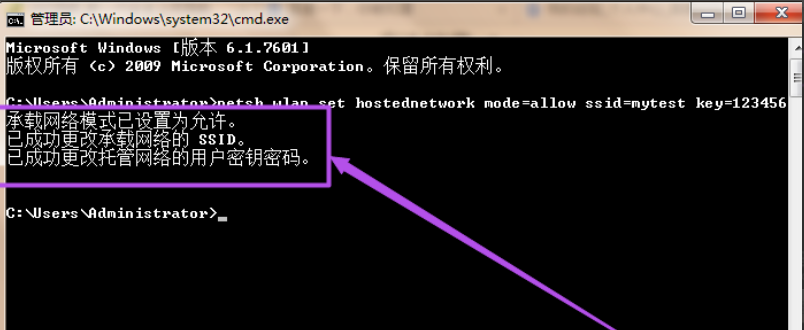
3,点击桌面右下角的网络图标,然后依次点击“打开网络和共享中心”——>“更改适配器设置”选项,在“网络连接”页面中可以看到多了一个无线网络连接2,它是一个虚拟连接。#f#
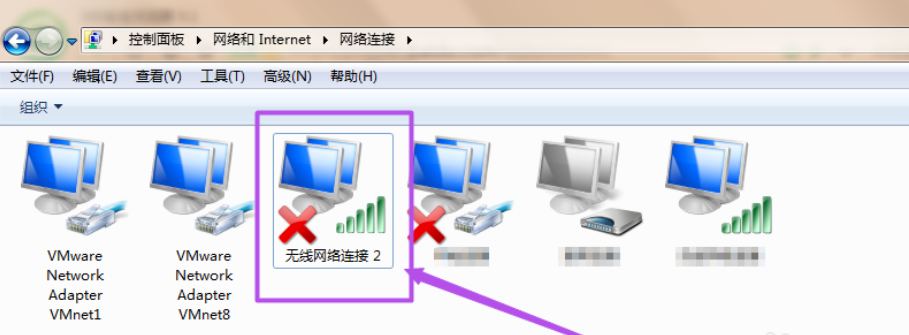
4,选择本地连接右键点击选择属性;在本地连接中选择一个无线网络通过共享来无线上网,我们选择无线网络连接2,这样就允许无线网络连接2通过本地连接来连接internet网络。如图下所示:
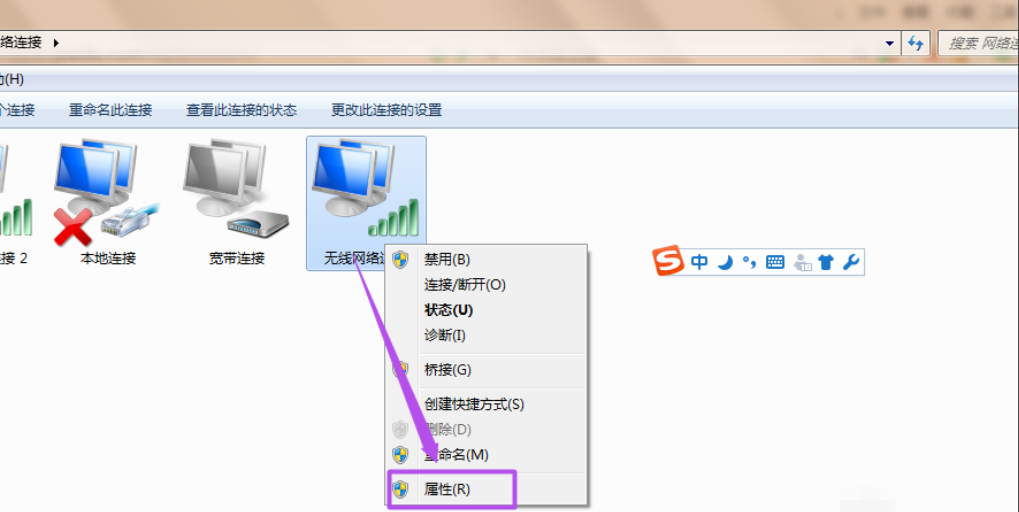
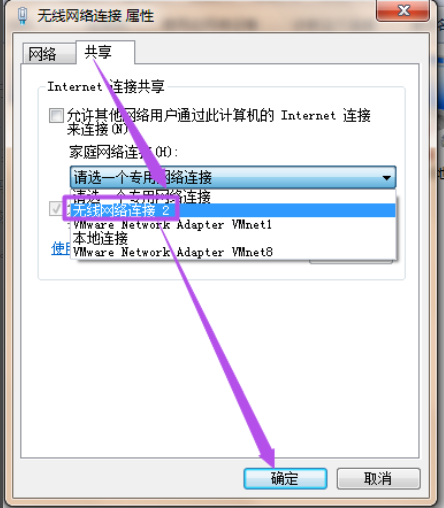
5,配置好无线网络之后,还需要用命令来启动无线网络,以管理员身份进入输入 netsh wlan start hostednetwork;这时候在”无线网络连接“里面就可以看到刚才创建的wifi热点了,连接上这个wifi就可以直接使用了。
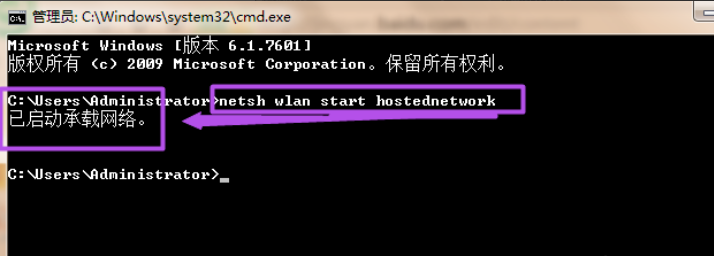
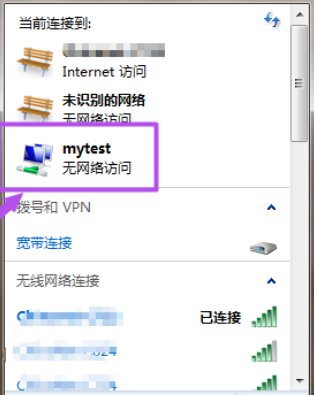
以上就是win7电脑wifi热点怎么设置的介绍 了,希望对大家有所帮助。
相关阅读
win7系统排行
热门教程
软件合集